谷歌浏览器插件自动同步功能故障排查
时间:2025-06-16
来源:谷歌Chrome官网
详情介绍
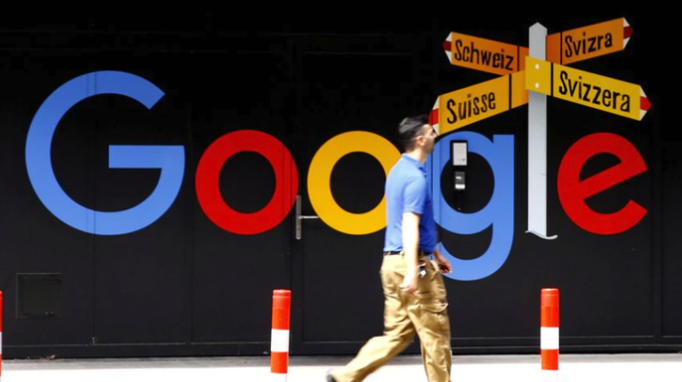
1. 检查网络连接:确保设备已连接到互联网,并且网络稳定。可以尝试打开其他网站或进行网络速度测试,以确认网络是否正常。如果网络有问题,可尝试重启路由器、切换网络环境等。
2. 更新浏览器和插件:在浏览器中,点击右上角的三个点图标,选择“帮助”-“关于Google Chrome”,检查并更新Chrome浏览器到最新版本。同时,在扩展程序管理页面(可通过点击右上角的三个点图标,选择“更多工具”-“扩展程序”进入),找到相关插件,检查是否有可用的更新,及时进行更新。
3. 清理缓存和Cookie:点击浏览器右上角的三个点图标,选择“更多工具”-“清除浏览数据”。在弹出的窗口中,选择清除全部时间范围内的数据,并勾选“清空缓存”和“删除Cookie及其他网站数据”,然后点击“清除浏览数据”按钮。
4. 检查插件设置:在扩展程序管理页面,找到出现问题的插件,点击插件下方的“详情”按钮,进入插件的设置页面,检查是否有相关的设置选项影响同步功能,如有则进行调整。
5. 关闭并重新开启同步功能:在Chrome浏览器中,点击右上角的三个点图标,选择“设置”。在左侧菜单中,找到并点击“同步和谷歌账户”。在“同步”部分,关闭“同步所有数据”开关,等待片刻后,再重新打开该开关,开启同步功能。
6. 检查Google账户:确认你的Google账户在其他设备上是否能正常同步书签或其他数据,以排除账户本身的问题。如果账户在其他设备上也无法正常同步,可尝试重置账户密码或联系Google客服寻求帮助。
继续阅读
如何在谷歌浏览器中使用网页截图工具
 本文介绍如何在谷歌浏览器中使用网页截图工具,您可以轻松捕捉整个网页或选定区域的截图,保存重要内容,或直接分享给他人。
本文介绍如何在谷歌浏览器中使用网页截图工具,您可以轻松捕捉整个网页或选定区域的截图,保存重要内容,或直接分享给他人。
谷歌浏览器如何利用WebAssembly提升页面性能
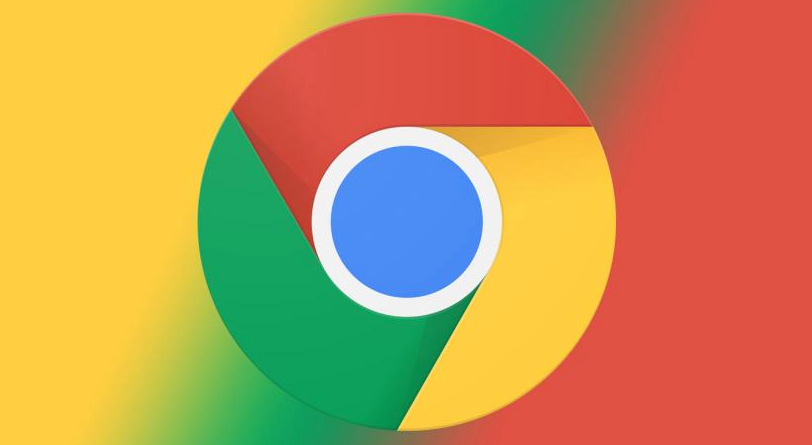 利用WebAssembly提升Chrome浏览器中的页面性能,优化加载速度,减少延迟,增强用户体验。
利用WebAssembly提升Chrome浏览器中的页面性能,优化加载速度,减少延迟,增强用户体验。
如何在Chrome浏览器中优化视频流播放体验
 优化Chrome浏览器的视频流播放体验,用户可以通过调整视频播放设置、优化网络连接以及使用更高质量的插件,确保视频流畅播放,避免卡顿或缓冲,提高观看体验。
优化Chrome浏览器的视频流播放体验,用户可以通过调整视频播放设置、优化网络连接以及使用更高质量的插件,确保视频流畅播放,避免卡顿或缓冲,提高观看体验。
如何通过google浏览器优化扩展程序加载速度
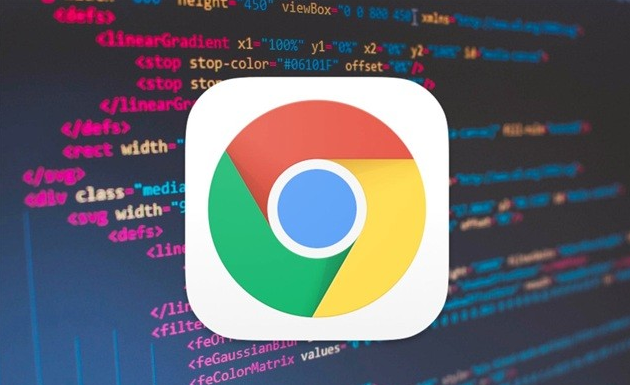 介绍通过google浏览器优化扩展程序加载速度的技巧,提高使用效率。
介绍通过google浏览器优化扩展程序加载速度的技巧,提高使用效率。
